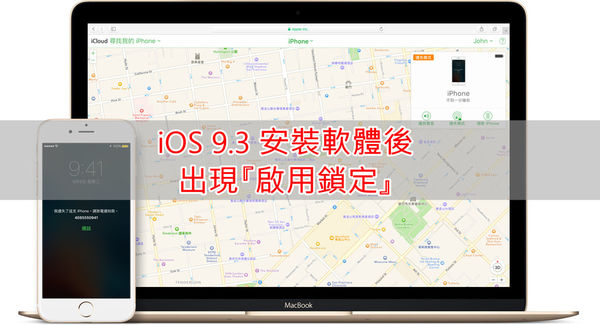
最近有些人在iPhone上,安裝了軟體之後卻發生『無法啟用』 iPhone、iPad 或 iPod touch的問題,Apple 官方作了以下說明,讓你可以重新啟用iPhone
|
|
|
[教學]安裝軟體更新後無法啟用 iPhone、iPad 或 iPod touch
更新後,您可能會在 iPhone、iPad 或 iPod touch 上看到「啟用鎖定」畫面。如果輸入 Apple ID 和密碼後仍無法登入,請嘗試以下步驟。
「啟用 iPhone」畫面

在某些情況下,「啟用 iPhone」畫面上顯示的提示可能與您目前的 Apple ID 不符。若要確定您正確輸入 Apple ID 資訊,請嘗試以下步驟:
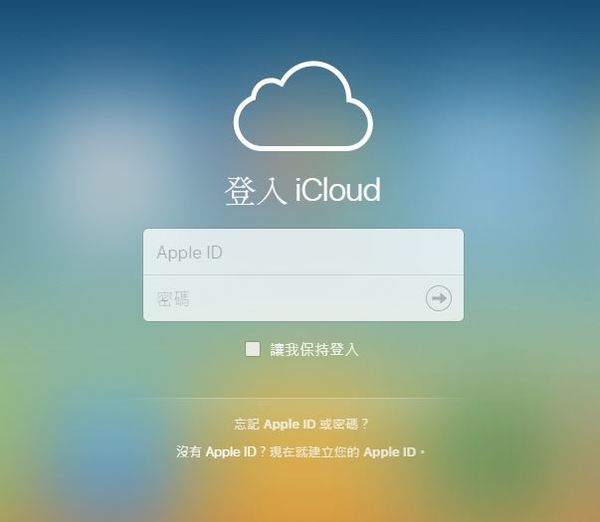
- 從電腦登入 iCloud.com。如果您忘記 Apple ID 或需要重置 Apple ID 密碼,可以取得協助。
- 開啟「設定」並捲動至「我的裝置」區段。
- 確認您的裝置列在「我的裝置」區段中。若未看到列於其中,請檢查您的所有帳號。
- 如果仍需協助,請從電腦的 iTunes 嘗試進行以下步驟:
- 將 iPhone、iPad 或 iPod touch 連接到電腦。
- 開啟 iTunes。請確認已安裝最新版 iTunes。
- 選取您的裝置。您應在 iTunes 中看到「啟用 [您的裝置]」畫面。
- 輸入 Apple ID 和密碼,然後按一下「繼續」。
- 或是嘗試登入 iCloud.com,以便移除「啟用鎖定」。
- 將裝置關閉或設為離線狀態。
- 使用 Apple ID 和密碼登入 iCloud.com。
- 開啟「尋找我的 iPhone」。
- 選取「所有裝置」,然後選取您的裝置。
- 按一下「從帳號移除」。如果您仍在裝置詳細資訊檢視中看到地圖,請再次選取「所有裝置」、按一下裝置旁的「移除」圖像,然後按一下「移除」。
- 成功設定裝置後,請務必重新登入 iCloud。

喜歡這篇文章的話,請幫這篇文章點個讚,或者到 雲爸的3C學園按個讚,快速得到最新的文章喔
有任何疑問,歡迎加入《3C問題互助團》社團這裡可以讓大家互相討論手機、電腦問題
不定時我也會在這邊舉辦抽獎,歡迎一起來聊聊


發佈留言